 Na papieri sú šmuhy / Vytlačený povrch je poškriabaný
Na papieri sú šmuhy / Vytlačený povrch je poškriabaný
 Na papieri sú šmuhy
Na papieri sú šmuhy
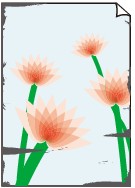 |
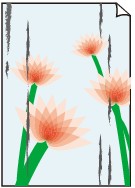 |
|
Na okrajoch sú šmuhy |
Na povrchu sú šmuhy |

 Vytlačený povrch je poškriabaný
Vytlačený povrch je poškriabaný

-
Kontrola č. 1 Skontrolujte nastavenia papiera a kvality tlače.
-
Kontrola č. 2 Skontrolujte typ papiera.
Skontrolujte, či používate správny papier pre údaje, ktoré tlačíte.
-
Kontrola č. 3 Pred vložením papiera vyrovnajte zvlnenie.
Ak používate papier Photo Paper Plus Semi-gloss, hárky vkladajte jednotlivo bez ich úpravy aj v prípade, že sú zvlnené. Ak tento papier zviniete v opačnom smere, aby ste ho vyrovnali, povrch papiera môže popraskať, čím sa zníži kvalita tlače.
Odporúčame, aby ste nepoužitý papier vložili späť do balenia a skladovali na rovnom povrchu.
-
Obyčajný papier
Obráťte papier a opätovne ho vložte tak, aby ste tlačili na druhú stranu.
Ak papier necháte dlhší čas vložený v zadnom zásobníku, môže sa zvlniť. V takom prípade vložte papier opačnou stranou smerujúcou nahor. Môže to vyriešiť problém.
-
Iný papier, ako napr. obálka
Ak je zvlnenie v rohoch papiera vyššie ako 3 mm/0,1 palca (A), môžu sa na ňom objaviť šmuhy alebo sa nemusí správne podávať. Podľa nasledujúcich pokynov vyrovnajte zvlnenie papiera.
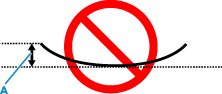
-
Zviňte papier v opačnom smere zvlnenia papiera, ako je znázornené nižšie.
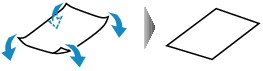
-
Skontrolujte, či sa papier vyrovnal.
Odporúčame, aby ste na takto vyrovnaný papier tlačili iba po jednom hárku.
-
 Poznámka
Poznámka-
V závislosti od typu papiera sa na papieri môžu objaviť šmuhy alebo sa nemusí správne podávať, aj keď nie je skrútený dovnútra. Podľa nasledujúcich pokynov skrúťte papier pred tlačou opačným smerom. Výška zvlnenia nesmie presiahnuť 3 mm/0,1 palca (C). Môže sa tým zlepšiť výsledok tlače.
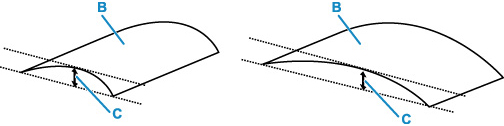
(B) Strana určená na tlač
Odporúčame, aby ste papier skrútený v opačnom smere podávali iba po jednom hárku.
-
-
Kontrola č. 4 Je páčka na nastavovanie hrúbky papiera nastavená správne?
Upravte polohu páčky na nastavovanie hrúbky papiera presne podľa typu papiera, na ktorý tlačíte.
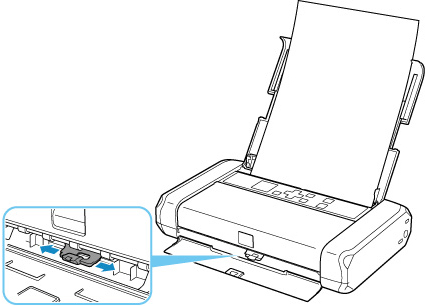
Podrobnosti o postupe vloženia papiera alebo polohe páčky na nastavovanie hrúbky papiera:
V závislosti od obsahu tlače sa tlačový povrch môže poškriabať alebo sa na rohoch alebo hranách papiera môžu objaviť šmuhy aj pri tých typoch papiera, pri ktorých sa páčka nastavuje doprava. V takom prípade nastavte páčku na nastavovanie hrúbky papiera doľava.
Po dokončení tlače nastavte polohu páčky na nastavovanie hrúbky papiera späť doprava. Ak sa páčka na nastavovanie hrúbky papiera nenastaví späť doprava, je väčšia pravdepodobnosť, že sa vnútorná časť tlačiarne zašpiní z dôvodu väčšej vzdialenosti medzi tlačovou hlavou a vloženým papierom. Môže sa tým tiež znížiť kvalita tlače.
-
Kontrola č. 5 Ak je jas nastavený nízku hodnotu, zvýšte jas a skúste tlač zopakovať.
Ak tlačíte s nastaveným nízkym jasom na obyčajný papier, papier môže absorbovať príliš veľa atramentu, čím sa zvlní a odrie sa.
-
Tlač z počítača (Windows)
V ovládači tlačiarne skontrolujte nastavenie jasu.
-
-
Kontrola č. 6 Tlačí sa mimo odporúčanej oblasti tlače?
Ak tlačíte mimo odporúčanej oblasti tlače papiera, spodný okraj papiera sa môže zašpiniť od atramentu.
Upravte veľkosť pôvodného dokumentu v aplikačnom softvéri.
-
Kontrola č. 7 Je valček podávača papiera znečistený?
Vyčistite valček podávača papiera.
 Poznámka
Poznámka-
Čistením sa valček podávača papiera obrusuje, preto ho čistite len v prípade potreby.
-
-
Kontrola č. 8 Je vnútro tlačiarne znečistené?
Vnútro tlačiarne sa môže zašpiniť atramentom spôsobiť tak šmuhy na výtlačkoch.
Vyčistením spodnej platne vyčistite vnútro tlačiarne.
 Poznámka
Poznámka-
Ak chcete predísť znečisteniu vnútra tlačiarne, nastavte správnu veľkosť papiera.
-
-
Kontrola č. 9 Nastavte dlhší čas čakania na vyschnutie atramentu.
Vďaka tomu bude môcť vytlačený povrch vyschnúť, čím sa zabráni vzniku šmúh a poškriabaniu.
-
V systéme Windows:
-
Skontrolujte, či je tlačiareň zapnutá.
-
Otvorte nástroj Canon IJ Printer Assistant Tool.
-
Vyberte položku Vlastné nastavenia (Custom Settings).
-
Posúvačom Čakanie na vyschnutie atramentu (Ink Drying Wait Time) nastavte čas čakania a vyberte možnosť OK.
-
Prečítajte si správu a zvoľte možnosť OK.
-
-
V systéme macOS:
Čas čakania nastavte pomocou vzdialeného používateľského rozhrania.
-

